สุดยอดตัวแปลง HEVC/H.265 5 ตัวให้คุณเลือก
วิดีโอที่ใช้มาตรฐานการเข้ารหัสที่แตกต่างกันจะแสดงผลต่างกัน ยิ่งตัวเข้ารหัสที่ใช้สำหรับวิดีโอมีความก้าวหน้ามากขึ้น คุณภาพวิดีโอก็จะยิ่งสูงขึ้น และในขณะเดียวกัน ขนาดไฟล์ก็จะถูกรักษาให้อยู่ในช่วงที่ต่ำลง บางครั้ง คุณอาจเปลี่ยนตัวเข้ารหัสของวิดีโอเพื่อปรับปรุงคุณภาพวิดีโอหรือบีบอัดขนาดไฟล์ เช่น เปลี่ยน H.264 เป็น H.265 คุณต้องมีมืออาชีพ ตัวแปลง HEVC/H.265 เพื่อดำเนินการนี้ แล้วคุณจะเลือกระหว่างผลิตภัณฑ์ต่างๆ ได้อย่างไร? ต่อไปเราจะแนะนำ 5 เครื่องมือ คุณสามารถเลือกอันที่เหมาะกับคุณที่สุดหลังจากการประเมินที่ครอบคลุม
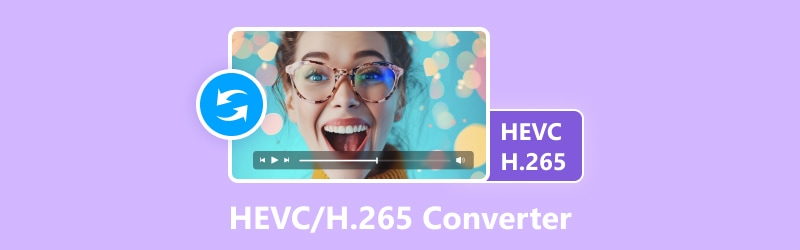
เนื้อหาของหน้า
ก่อนที่จะเขียน เราจะทดสอบซอฟต์แวร์สำหรับโพสต์อย่างไร:
ข้อสงวนสิทธิ์: เนื้อหาทั้งหมดบนเว็บไซต์ของเราเขียนโดยทีมงานบรรณาธิการของเรา ก่อนที่จะเขียน เราจะทำการค้นคว้าเชิงลึกเกี่ยวกับหัวข้อนี้ จากนั้นเราใช้เวลา 1-2 วันในการเลือกและทดสอบเครื่องมือ เราทดสอบซอฟต์แวร์จากข้อกำหนดของอุปกรณ์และระบบ ฟังก์ชัน ประสบการณ์การใช้งาน ฯลฯ เพื่อให้การทดสอบของเราครอบคลุมมากขึ้น เรายังดูเว็บไซต์รีวิว เช่น G2, Trustpilot ฯลฯ เพื่อรวบรวมประสบการณ์ของผู้ใช้จริงเพื่อใช้อ้างอิง
| Vidmore Video Converter | เบรกมือ | WinX HD แปลงวิดีโอดีลักซ์ | เครื่องเล่น VLC | FFmpeg | |
| แพลตฟอร์ม | Windows และ Mac | Windows และ Mac | Windows และ Mac | Windows, Mac และ Linux | Windows และ Mac |
| สะดวกในการใช้ | ง่ายมาก | ง่าย | เรียบง่าย | ง่าย | ซับซ้อน |
| ความเร็วในการประมวลผล | เร็วขึ้น 50 เท่า | เร็ว | เร็วขึ้น 5 เท่า | ทั่วไป | ทั่วไป |
| ฟรีหรือไม่ | × | √ | × | √ | √ |
| คุณสมบัติการแก้ไข | ครอบคลุม | เรียบง่าย | กว้าง | ขั้นพื้นฐาน | กว้าง |
ส่วนที่ 1 แปลงวิดีโอ Vidmore
ดีที่สุดสำหรับ: แปลงและแก้ไขไฟล์มัลติมีเดีย
เราแนะนำ Vidmore Video Converter เพื่อแปลงไฟล์ H.265 ของคุณ ในฐานะซอฟต์แวร์ตัดต่อวิดีโอและตัวแปลง H.265 ที่ดีที่สุดที่ผู้ใช้ทั่วโลกไว้วางใจ ไม่เพียงแต่สนับสนุนคุณในการเปลี่ยนรูปแบบวิดีโอได้อย่างอิสระ แต่ยังรองรับการเปลี่ยนตัวเข้ารหัสวิดีโอระหว่าง H.265 และ H.264 อีกด้วย คุณจะพบเครื่องมือเกือบทั้งหมดที่คุณต้องการสำหรับการตัดต่อวิดีโอในกล่องเครื่องมือของมัน ก่อนที่จะส่งออกไฟล์ของคุณ คุณสามารถแก้ไข ตัดแต่ง บีบอัด หมุน ครอบตัด ฯลฯ นอกจากนี้ยังช่วยให้คุณทำงานกับวิดีโอหลายรายการพร้อมกันเพื่อปรับปรุงประสิทธิภาพการทำงานของคุณ เมื่อติดตั้งเทคโนโลยีปัญญาประดิษฐ์ที่ทันสมัยที่สุด ทำให้สามารถรับความเร็วที่เร็วขึ้น 50 เท่าเมื่อประมวลผลวิดีโอ
Codec ที่รองรับ
MPEG-1, MPEG-2, MPEG-4, H.263, H.264, H.265, XVID, DIVX, MSMPEGV3, MJPEG, WMV1, WMV2, WMV3, VC-1, FLV, MS-MPEG-4, Theora, VP8, APCO, APCS, APCN, APCH, AP4H, iMovie, Final Cut Pro, iDVD, ตัวแปลงสัญญาณระดับกลางของ Apple, DNxHD

คุณสมบัติหลัก:
- แปลงวิดีโอ เสียง และรูปภาพระหว่างรูปแบบและอุปกรณ์มากกว่า 200 รูปแบบ
- สร้างมิวสิกวิดีโอพร้อมรูปภาพหรือฟุตเทจที่อัปโหลดภายในไม่กี่นาที
- สร้างภาพตัดปะวิดีโอที่สวยงามด้วยรูปภาพ เพลง และวิดีโอที่เลือก
- นำเสนอเครื่องมือตัดต่อวิดีโอที่เรียบง่ายและมีประสิทธิภาพเพื่อปรับปรุงไฟล์ของคุณ
ข้อดี
- ปลอดภัยมากที่จะใช้โดยไม่มีไวรัสและโฆษณา
- สามารถแปลงวิดีโอให้มีคุณภาพสูงด้วยความเร็วที่เร็วขึ้น 50 เท่า
- สนับสนุนการแปลงแบทช์
- ใช้งานง่ายสำหรับผู้ใช้ทุกระดับ
จุดด้อย
- คุณสมบัติพิเศษบางอย่างจำเป็นต้องชำระเงิน
ตอนที่ 2. เบรกมือ
ดีที่สุดสำหรับ: แปลงไฟล์วิดีโอ ลดขนาดไฟล์ และเข้ารหัสวิดีโอด้วยตัวแปลงสัญญาณ H.264
HandBrake เป็นซอฟต์แวร์แปลงรหัสวิดีโอและตัวแปลงวิดีโอ HEVC ช่วยให้ผู้ใช้สามารถเปลี่ยนไฟล์วิดีโอและปรับการตั้งค่าต่างๆ รวมถึงความละเอียดและบิตเรต โดยทั่วไปแล้วซอฟต์แวร์นี้ใช้เพื่อเปลี่ยนวิดีโอเป็นรูปแบบทั่วไป ลดขนาดไฟล์ และปรับคุณภาพวิดีโอสำหรับอุปกรณ์หรือแพลตฟอร์มเฉพาะ HandBrake เป็นที่รู้จักในด้านความสามารถในการแปลงไฟล์วิดีโอเป็นตัวแปลงสัญญาณ H.264 ซึ่งใช้กันอย่างแพร่หลายในรูปแบบเช่น MP4 และ MKV
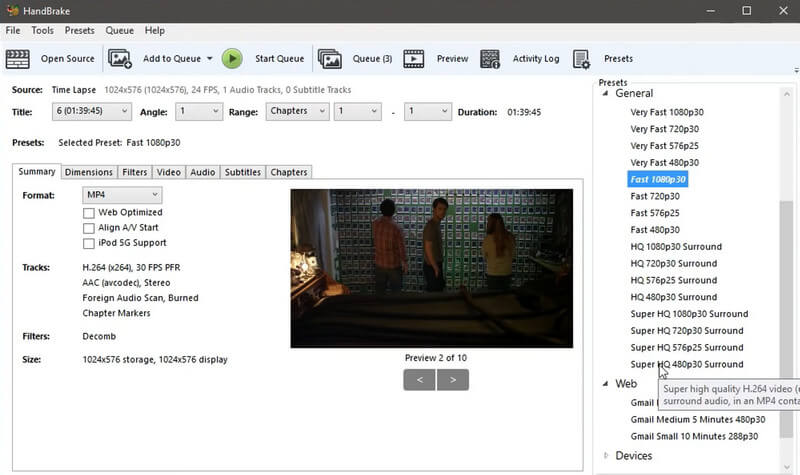
Codec ที่รองรับ
H.264, H.265, MPEG-2, MPEG-4, VP8, VP9, ธีโอรา
ข้อดี
- 100% ใช้งานได้ฟรี
- ให้ความเร็วในการแปลงที่รวดเร็วเมื่อเทียบกับเครื่องมือฟรีอื่นๆ
- ผู้ใช้สามารถปรับเปลี่ยนและปรับแต่งได้
จุดด้อย
- ความสามารถในการแก้ไขมีจำกัด
- อาจไม่รองรับการเร่งด้วยฮาร์ดแวร์
- สูญเสียคุณภาพบางอย่างเมื่อแปลงวิดีโอ
ส่วนที่ 3 WinX HD Video Converter Deluxe
ดีที่สุดสำหรับ: เปลี่ยนรูปแบบวิดีโอและขยายขนาดไฟล์ให้มีคุณภาพสูงขึ้น
WinX HD Video Converter Deluxe เป็นซอฟต์แวร์แปลง H.265 ที่พัฒนาโดย Digiarty Software สามารถแปลง บีบอัด และแก้ไขวิดีโอในรูปแบบต่างๆ WinX HD Video ช่วยให้ผู้ใช้สามารถแปลงวิดีโอเพื่อเล่นบนอุปกรณ์ต่าง ๆ รวมถึงสมาร์ทโฟน แท็บเล็ต เกมคอนโซล ฯลฯ ผู้ใช้ยังได้รับการสนับสนุนในการเปลี่ยนตัวแปลงสัญญาณวิดีโอได้อย่างอิสระ ซอฟต์แวร์นี้ยังสามารถดาวน์โหลดวิดีโอออนไลน์จากแพลตฟอร์มยอดนิยมเช่น YouTube ด้วยอินเทอร์เฟซที่ใช้งานง่ายจึงถือเป็นเครื่องมือที่ทรงพลังในการจัดการไฟล์วิดีโออย่างมีประสิทธิภาพ
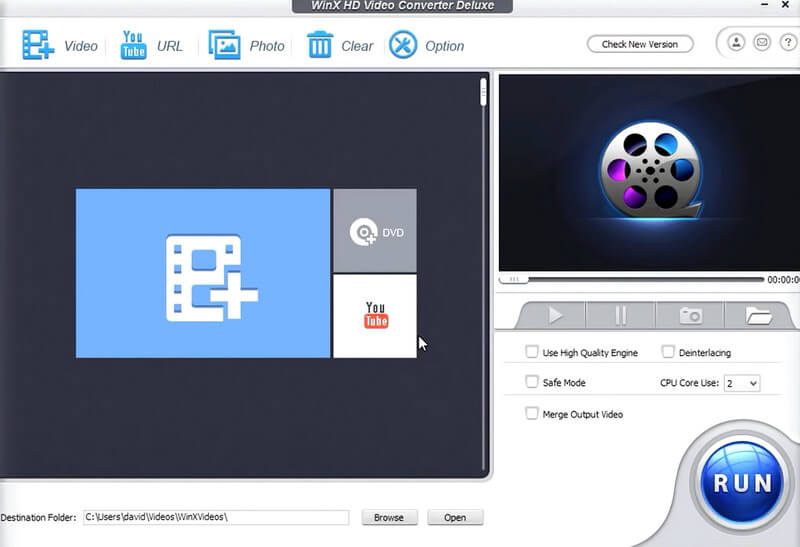
Codec ที่รองรับ
H.263, H.264, HEVC, PRORES, VP8, MPEG-2, XVID, DIVX, WMV2, DV-NTSC
ข้อดี
- รักษาผลผลิตให้มีคุณภาพสูง
- สามารถบีบอัดไฟล์วิดีโอขนาดใหญ่ได้โดยไม่เสียคุณภาพ
- ช่วยให้ผู้ใช้ดาวน์โหลดวิดีโอออนไลน์จากแพลตฟอร์มยอดนิยม
จุดด้อย
- อินเทอร์เฟซมีความซับซ้อนเล็กน้อย
- ผู้ใช้อาจจำเป็นต้องซื้อเพื่อเข้าถึงคุณสมบัติทั้งหมด
ส่วนที่ 4. ผู้เล่น VLC
ดีที่สุดสำหรับ: เล่นไฟล์ได้หลากหลายรูปแบบและปรับการตั้งค่าการเล่น
เนื่องจากเป็นเครื่องเล่นเสียงและวิดีโอที่รู้จักกันดีซึ่งใช้งานได้กับทุกระบบ VLC Player จึงเป็นผู้เชี่ยวชาญด้านการตัดต่อวิดีโอมาโดยตลอด มีชื่อเสียงในด้านความเข้ากันได้ที่กว้างมาก มันสามารถเปิดไฟล์มัลติมีเดียได้เกือบทุกประเภท แต่ยังรองรับคุณในการแปลงรูปแบบไฟล์อีกด้วย แพลตฟอร์มนี้พัฒนาโดยโครงการ VideoLAN ยังรองรับโปรโตคอลการสตรีมอีกด้วย นอกจากนี้ VLC Media Player ยังช่วยให้ผู้ใช้สามารถปรับพารามิเตอร์วิดีโอและการตั้งค่าการเล่นได้ เรายังสามารถใช้เป็นตัวแปลง H.265 ฟรีหรือ เครื่องเล่นวิดีโอ HEVC.
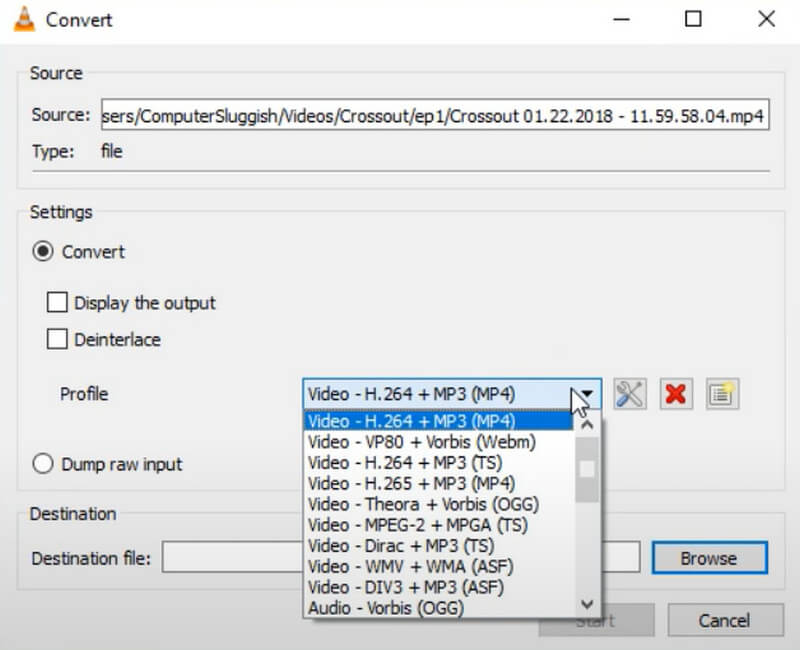
Codec ที่รองรับ
H.264, MPEG-4, VP9, HEVC, XVID
ข้อดี
- ฟรีและโอเพ่นซอร์ส
- สามารถเล่นไฟล์ได้หลากหลายรูปแบบ
- ใช้ได้กับระบบปฏิบัติการหลายระบบ
- สามารถเล่นไฟล์มีเดียขนาดใหญ่หรือซับซ้อนได้อย่างราบรื่น
จุดด้อย
- ขาดฟังก์ชันการแก้ไขขั้นสูง
- บางครั้งขัดข้องหรือค้างระหว่างการเล่น
ส่วนที่ 5. FFmpeg
ดีที่สุดสำหรับ: แปลงและสตรีมไฟล์มัลติมีเดีย
FFmpeg เป็นแพลตฟอร์มที่นำเสนอโซลูชั่นที่สมบูรณ์สำหรับการบันทึก แปลง และสตรีมไฟล์เสียงและวิดีโอ ได้รับการพัฒนาและสนับสนุนโดยกลุ่มอาสาสมัครทั่วโลกที่หลงใหลเกี่ยวกับเทคโนโลยีเสียงและวิดีโอ FFmpeg สามารถเข้ารหัสไฟล์เสียงและวิดีโอในรูปแบบต่างๆ และถอดรหัสไฟล์เพื่อเล่นบนอุปกรณ์หรือแพลตฟอร์มต่างๆ มันถูกควบคุมผ่านอินเทอร์เฟซบรรทัดคำสั่ง ผู้ใช้อาจต้องการความรู้ด้านเทคนิคเพื่อที่จะเชี่ยวชาญได้อย่างมีประสิทธิภาพ หากคุณต้องการดำเนินการบางอย่าง ให้ป้อนคำสั่งที่เกี่ยวข้อง จากนั้นโปรแกรมจะเริ่มทำงาน
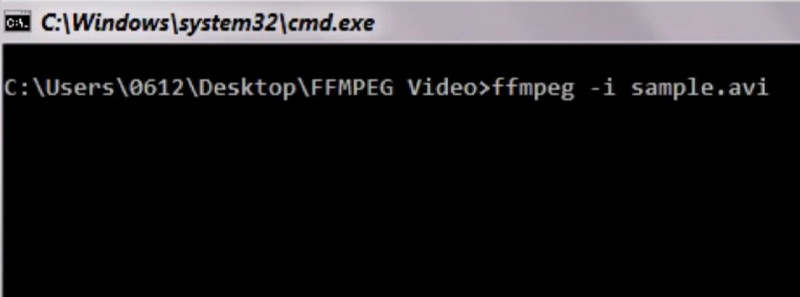
Codec ที่รองรับ
H.264, H.265, VP9, MPEG-2, MPEG-4, XVID, DIVX, Theora, WMV, FLV
ข้อดี
- รองรับตัวแปลงสัญญาณเสียงและวิดีโอมากมาย
- ไม่คิดเงิน.
- เข้ากันได้กับระบบปฏิบัติการที่แตกต่างกัน
- เสนอชุดเครื่องมือสำหรับการประมวลผลไฟล์
จุดด้อย
- อินเทอร์เฟซอาจซับซ้อนสำหรับผู้ใช้ที่มีประสบการณ์จำกัด
- ต้องใช้เวลาและความพยายามในการทำความเข้าใจตัวเลือกต่างๆ
- ผู้ใช้อาจพบข้อผิดพลาด จุดบกพร่อง หรือปัญหาความเข้ากันได้
ส่วนที่ 6 คำถามที่พบบ่อยเกี่ยวกับตัวแปลง HEVC/H.265
ตัวแปลง HEVC คืออะไร
HEVC หรือที่รู้จักในชื่อ H.265 เป็นมาตรฐานการเข้ารหัสวิดีโอที่ให้การบีบอัดที่ดีกว่าและวิดีโอคุณภาพสูงกว่า ตัวแปลง HEVC เป็นซอฟต์แวร์ที่ออกแบบมาเพื่อแปลงไฟล์วิดีโอจากรูปแบบหนึ่งไปเป็นอีกรูปแบบหนึ่ง โดยเฉพาะจากรูปแบบ HEVC ไปเป็นรูปแบบอื่น ตัวแปลง HEVC ยังสามารถใช้เพื่อแปลงวิดีโออื่นเป็น HEVC และแก้ไขวิดีโอ HEVC หากคุณต้องการรวมวิดีโอ HEVC เข้ากับรูปแบบอื่น ตัวแปลง HEVC จะเป็นผู้ช่วยที่ดีที่สุดของคุณ
ฉันจะแปลง HEVC เป็น MP4 ฟรีได้อย่างไร
มีเครื่องมือแปลงไฟล์ออนไลน์มากมายที่ให้คุณแปลงวิดีโอ HEVC เป็น MP4 ได้ฟรี ตัวเลือกยอดนิยมได้แก่ Convertio, Zamzar และ Freemake Video Converter หากคุณมี Windows 10 คุณสามารถใช้ Windows Media Player ได้ นอกเหนือจากเครื่องมือเหล่านี้แล้ว VLC Player ยังเป็นตัวเลือกที่ดีอีกด้วย เป็นเครื่องเล่นสื่อโอเพ่นซอร์สฟรีที่สามารถแปลงวิดีโอเป็นรูปแบบยอดนิยมอื่น ๆ ได้ โปรดทราบว่าเครื่องมือฟรีบางตัวอาจมีข้อจำกัดด้านขนาดไฟล์ คุณควรตรวจสอบมาตรฐานและการใช้เครื่องมือก่อนใช้งาน
ฉันจะเปลี่ยนวิดีโอ HEVC ของฉันให้เป็นปกติได้อย่างไร
ถ้าคุณต้องการ แปลงวิดีโอ HEVC ของคุณเป็น MP4 หรือรูปแบบวิดีโอทั่วไปอื่นๆ ให้ลองใช้ตัวแปลงวิดีโอ Vidmore Video Converter เป็นตัวเลือกที่ดีที่สุดในขณะนั้น สามารถใช้ซอฟต์แวร์ตัดต่อวิดีโอออนไลน์บางตัว เช่น HandBrake และ Freemake Video Converter ได้เช่นกัน หลังจากเลือกตัวแปลงแล้ว คุณควรติดตั้งและเปิดบนคอมพิวเตอร์ของคุณ อัปโหลดไฟล์ HEVC ของคุณไปยังแพลตฟอร์มและเลือกรูปแบบเป้าหมายของคุณ
สรุป
ในบทความนี้เราเสนอ 5 ตัวเลือกให้คุณ ตัวแปลง HEVC- คำอธิบายโดยละเอียดของแต่ละรายการจะช่วยให้คุณเรียนรู้ข้อดีและข้อเสียของพวกเขา ในตารางในข้อความ คุณลักษณะต่างๆ ของแต่ละโปรแกรมจะแสดงโดยสรุป หลังจากอ่านแล้ว คุณจะสามารถระบุตัวแปลง H.265 ที่เหมาะสมที่สุดสำหรับความต้องการของคุณได้อย่างรวดเร็ว


